Mutter

Dieses Tutorial habe ich selbst entworfen und es unterliegt meinem Copyright. Das Material stammt aus Tauschgruppen und das Copyright liegt beim jeweiligen Künstler.
Ich habe das Tutorial mit Paint Shop Pro X2 geschrieben, es läßt sich aber auch mit allen anderen PSP-Versionen problemlos nachbasteln.
Du benötigst:
Paint Shop Pro
Tuben:
1 Template (das Spitzendeckchen) oder schöne Textur
1 Gesichtstube
1 Blumentube
1 Landschaftstube
1 Brief- oder Decotube
3 Kindertuben
Mein Material könnt Ihr Euch hier herunterladen.
Filter:
Filters Unlimited 2.0 - Frames, Wood - Patchwork 03
Hast Du alles zusammen? Dann laß uns beginnen!
1. Öffne Dir ein neues transparentes Arbeitsblatt in 600 x 550 Pixeln Größe.
2. Such Dir aus Deinen Tuben eine helle Vordergrundfarbe (meine ist #ded6bd) und eine dunklere Hintergrundfarbe (meine ist #a74218).
3. Füllt Euer Blatt mit der Vordergrundfarbe.
4. Legt eine neue Rasterebene an und geht auf Auswahl - Alles auswählen.
Kopiert das Tube "tul_topitos_bordados_nelia_baile_eterno_soleil1705071.png" oder Euer eigenes Decotube und fügt es auf Eurem Bild in eine Auswahl ein.
5. Kopiert das Tube "Tubed_by_monique42_ 3392.psp" oder Eure eigene Gesichtertube und fügt sie auf Eurem Bild als neue Ebene ein. Ordnet sie so an, wie Ihr auf meinem Bild sehen könnt. Dupliziert nun die Gesichtertube und geht auf Ebenen - Einbinden - Nach unten zusammenfassen. Im Ebenenmanager setzt Ihr jetzt diese Ebene auf den Mischmodus "Weiches Licht".
Hier könnt Ihr auch gern ein wenig mit dem Mischmodus "spielen", denn der ist immer abhängig davon, welche Tube Ihr verwendet habt. Probiert ruhig etwas herum und wählt was Euch am besten gefällt.
6. Legt Euch eine neue Rasterebene an und zieht Euch mit dem Auswahlwerkzeug "Rechteck" eine rechteckige Auswahl auf:
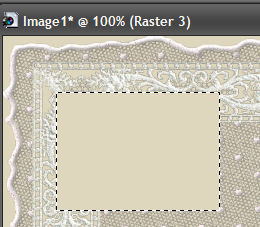
und füllt die Auswahl mit Eurer Vordergrundfarbe.
Laßt die Auswahl noch bestehen.
7. Wendet auf der Auswahlebene den Filter Filters Unlimited 2.0 - Frames, Wood - Patchwork 03 mit diesen Einstellungen an:
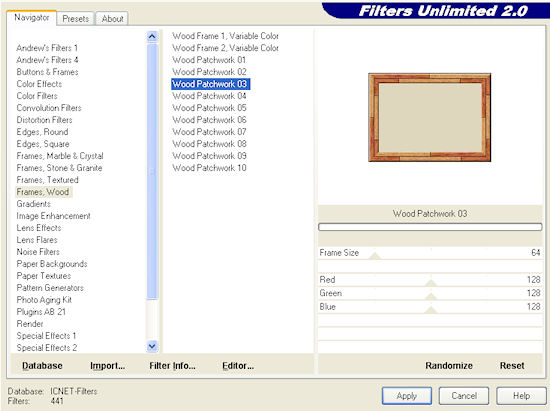
Hebt die Auswahl nun auf.
8. Dupliziert diese Ebene 4 mal und verschiebt die einzelnen duplizierten Ebenen an Plätze Eurer Wahl. Die Bilder dürfen auch gern etwas überlappen.
Benennt die Bilderebenen um in
Bild1
Bild2
Bild3
Bild4
Bild5
9. Geht auf die Ebene Bild1. Markiert Euch nun mit dem Zauberstab mit diesen Einstellungen:

den inneren Bereich der Ebene Bild1.
Legt eine neue Rasterebene an und kopiert das Tube "3rdwheel-lombardo.pspimage" oder Eure eigene Kindertube und fügt sie in eine Auswahl ein.
Hebt die Auswahl auf und geht auf Ebenen - Einbinden - Nach unten zusammen.
10. Aktiviert nun die Ebene Bild2 und markiert Euch auch dort mit dem Zauberstab, Legt wieder eine neue Rasterebene an und kopiert das Tube"SS_2012.pspimage" oder Eure eigene Landschaftstube und fügt sie in eine Auswahl ein.
Hebt die Auswahl auf und geht wieder auf Ebenen - Einbinden - Nach unten zusammenfassen.
11. Aktiviert Eure Ebene Bild3 und markiert das Innere mit dem Zauberstab. Ebenen - Neue Rasterebene und kopiert das Tube "colorsofspring.pspimage" oder Eure eigene Kindertube und fügt sie in eine Auswahl ein. Hebt die Auswahl auf und geht wieder auf Ebenen - Einbinden - Nach unten zusammenfassen.
12. Aktiviert die Ebene Bild4, markiert mit dem Zauberstab, legt eine neue Rastereben an und kopiert das Tube "crysatlscreek.pspimage" oder Eure dritte eigene Kindertube und fügt sie in eine Auswahl ein. Hebt die Auswahl auf und geht auf Ebenen - Einbinden - Nach unten zusammenfassen.
13. Aktiviert die Ebene Bild5, markiert mit dem Zauberstab, legt eine neue Rasterebene an. Kopiert das Tube "AH_Brief_2704_08.pspimage" oder Eure eigene Brief- oder Decotube und fügt sie in eine Auswahl ein. Hebt die Auswahl auf und geht wieder auf Ebenen - Einbinden - Nach unten zusammenfassen.
14. Geht nun auf Eure oberste Ebene, kopiert das Tube "Mtm-tagstuff 15- Orchid-Comp-10 maart 2007.pspimage" oder Eure eigene Blumentube und fügt sie als neue Ebene auf Eurem Bild ein. Verschiebt sie nach links unten.
Gebt der Blumentube diesen Schlagschatten:
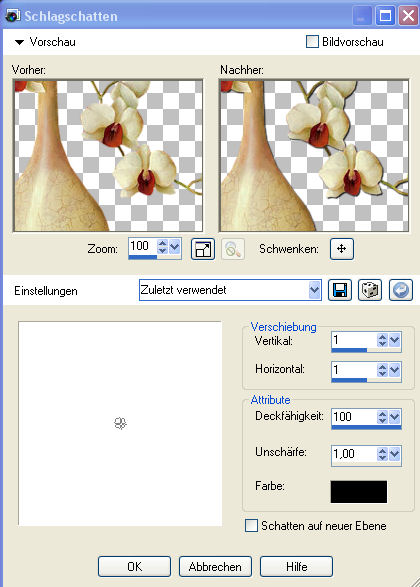
15. Legt eine neue Rasterebene an - Auswahl - Alles auswählen. Füllt diese Auswahl mit Eurer Hintergrundfarbe. Auswahl - Ändern - Verkleinern - um 5 Pixel und drückt einmal die Entf-Taste auf Eurer Tastatur.
Hebt die Auswahl auf.
16. Beschriftet Euer Bild nun noch und vergesst nicht Euren Namenszug oder Wasserzeichen.
17. Ebenen - Einbinden - Alle zusammenfassen. Speichert Euer Bild als jpg-Datei ab und fertig ist Euer
MUTTERTAGSGRUSS!
Ich hoffe, es hat Euch Spaß gemacht dieses Tutorial nachzubasteln und Ihr schaut bald wieder auf meiner Seite vorbei.
